电脑开机画面怎么设置?会这么提问的盆友,想必应该因为是看腻了电脑的开机图标了吧,想换成自己喜欢的图片,其实小编也觉得这个主意很棒呢,所以,今天就来和的将一起探讨一下设置电脑开机画面的方法。
1、点击“开始”菜单,在运行内输入regedit然后回车,打开注册表;
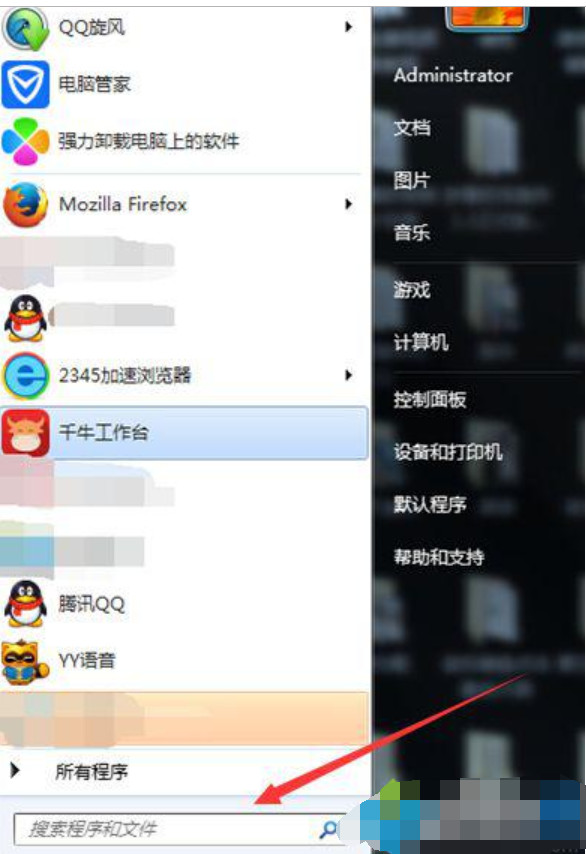
电脑开机图-1
2、在注册表内依次打开HKEY_LOCAL_MACHINE-SOFTWARE;
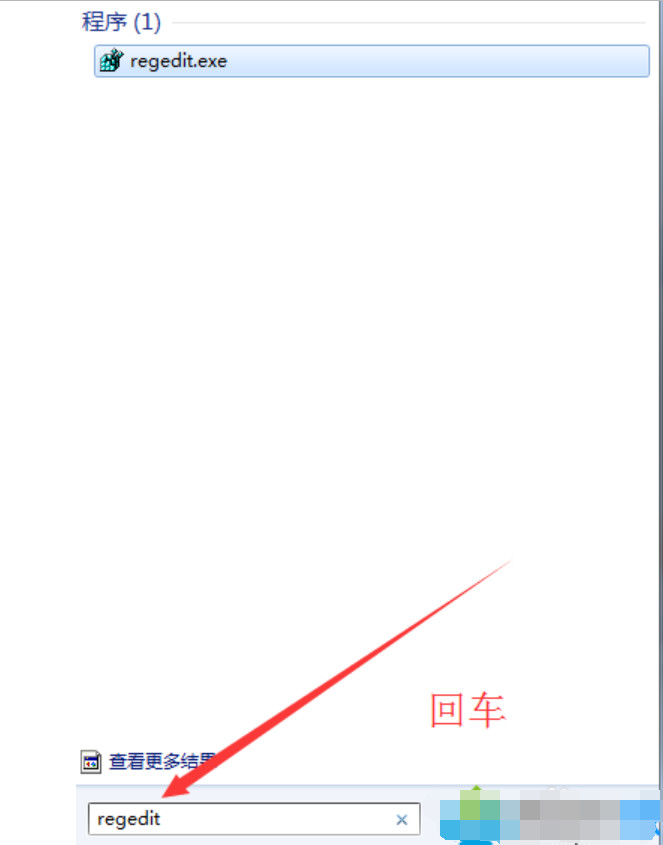
开机画面图-2
3、依次展开:Microsoft-Windows - CurrentVersion -Authentication - LogonUI - Background;
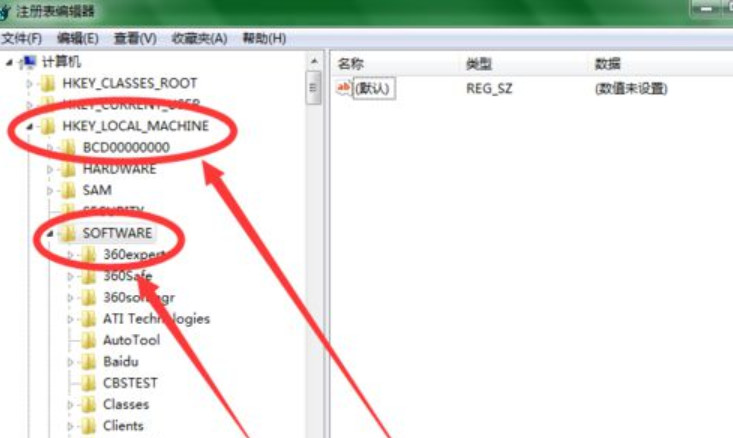
电脑开机图-3
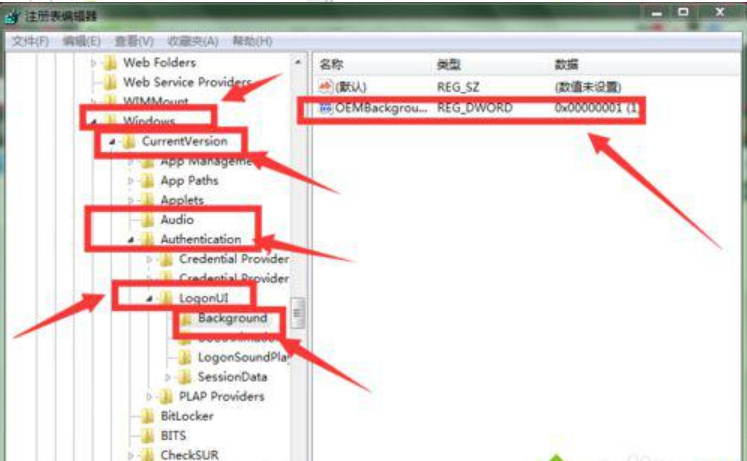
开机画面图-4
4、OEMBackground数数据值为改为1修改完成退出注册表;
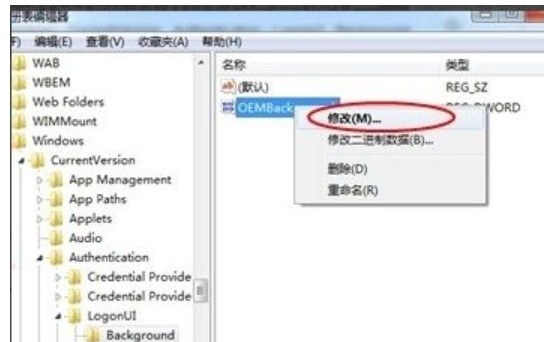
设置开机画面图-5
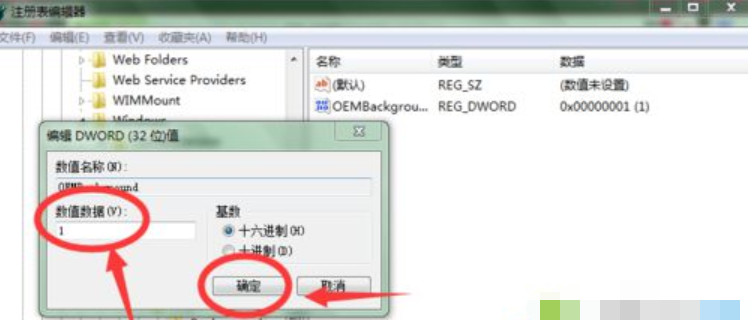
电脑开机画面设置图-6
5、文件夹依次打开:C:\Windows - System32 - oobe - info - backgrounds - backgroundDefault把要修改的那张图复制到这里面,文件必须为.jpg,不要超过250KB的占用空间。不然会无效。再把那张图的文件名改为backgroundDefault(注意大小写要区分),如果文件夹里面已经有文件了,那替换里面的文件就行 ;
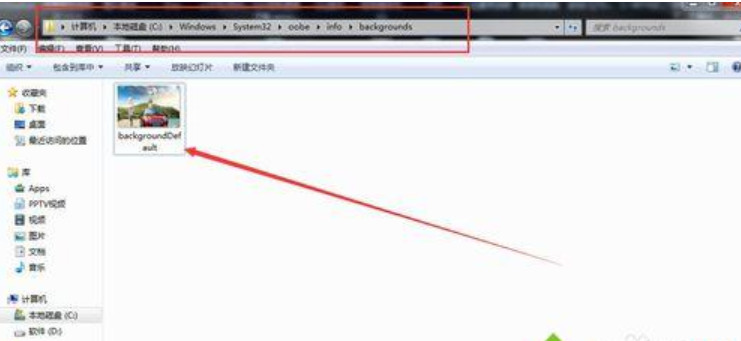
电脑开机画面设置图-7
6、注意:打开这个路径:X\Windows\system32\oobe\info\backgrounds“X”代表你的系统安装盘的盘符。非OEM机器是没有这个目录的,所以非OEM机器用户要新建这样一个目录,然后把制作好并正确命名的图片拷贝进去就OK了,OEM机器用户请直接用新图片覆盖原目录图片就可以了;
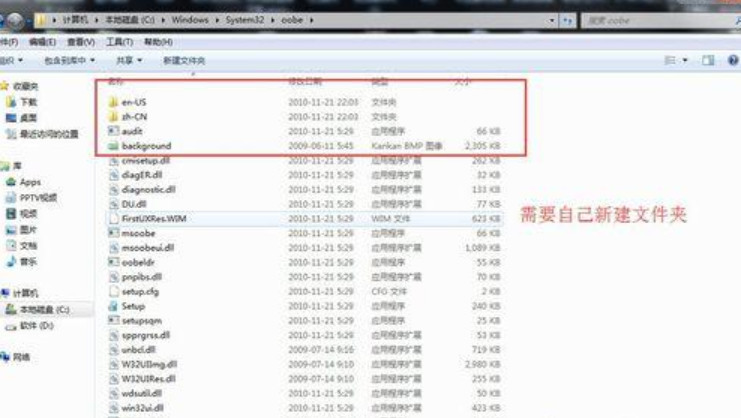
电脑开机图-8